Як користуватися Google Lens на Mac
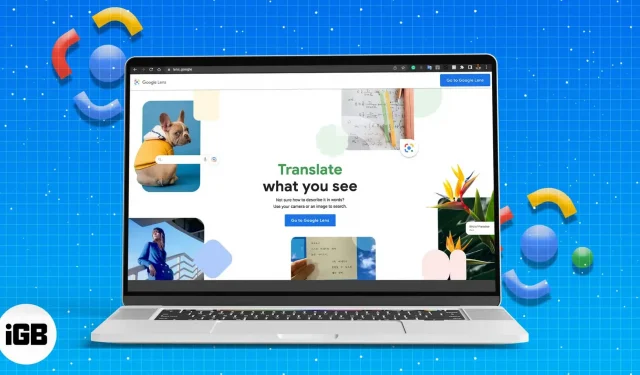
Google Lens — це інструмент, заснований на технології розпізнавання об’єктів, який дозволяє користувачам виконувати багато дій із зображеннями, включаючи зворотний пошук усього, що ви бачите перед собою або в Інтернеті.
Хоча користувачі Android та iOS користуються функціями програми, вона не має аналогів для Windows та Mac. Не хвилюйтеся – є кілька способів використовувати Google Lens на вашому Mac. Дозвольте мені поділитися з вами деякими з них!
- Що таке Google Lens?
- Як використовувати Google Lens у Chrome на Mac
- Як використовувати Google Lens у Safari чи інших браузерах
- Різні способи отримати максимум від Google Lens
Що таке Google Lens?
Google Lens — це набір інструментів штучного інтелекту, який розпізнає будь-які типи зображень і витягує інформацію, щоб допомогти вам діяти.
Він найбільш відомий завдяки зворотному пошуку зображень, який допомагає шукати в Інтернеті речі, які неможливо описати словами, як-от гарна сумка, яка привернула вашу увагу, або предмет, який ви бачили, але не знаєте назви.
Як використовувати Google Lens у Chrome на Mac
Як і інші чудові функції Google, Google Lens вбудовано в Google Chrome. Тож усе, що вам потрібно зробити, це завантажити Google Chrome для свого Mac, якщо ви цього ще не зробили.
На відміну від раніше, коли його потрібно було вмикати з експериментальних функцій Google Chrome, Google Lens тепер уже є частиною ОС Chrome. Просто переконайтеся, що у вас встановлено останню версію Google Chrome.
Примітка. На відміну від мобільної версії, Google Lens для комп’ютера не має функції камери. Ви не можете використовувати камеру свого Mac для сканування навколишнього середовища в реальному часі. Обхідним шляхом є зробити фотографію, а потім завантажити її (докладніше про це пізніше).
Якщо ви користуєтеся Chrome, наш список із 36 порад і хитрощів Chrome для Mac може бути вам корисним.
Як використовувати Google Lens у Safari чи інших браузерах
Якщо ви зацікавлені в Google Lens, але не любите використовувати Google Chrome, не хвилюйтеся, ви все ще можете використовувати цей інструмент у Safari чи іншому браузері. Хитрість? Google картинки . Опинившись там, ви можете взаємодіяти з Google Lens кількома способами.
Вставте URL зображення
Якщо ви знайшли зображення в Інтернеті, просто натисніть значок камери → натисніть «Вставити посилання на зображення» та вставте URL-адресу зображення у вікно пошуку. Зачекайте, поки Google Images виконає свою роботу. Він повинен показати вам:
- Можливий пошук пов’язаних зображень.
- Усі веб-сторінки з відповідними зображеннями.
- візуально схожі зображення.
Якщо ви отримуєте повідомлення про помилку «URL-адреса не належить зображенню або зображення не є загальнодоступним», переконайтеся, що ви отримуєте правильну адресу зображення. Для цього:
- Перейдіть на веб-сторінку.
- Утримуючи Control, клацніть зображення → виберіть Копіювати адресу зображення.
- Вставте це в поле посилання «Вставити зображення».
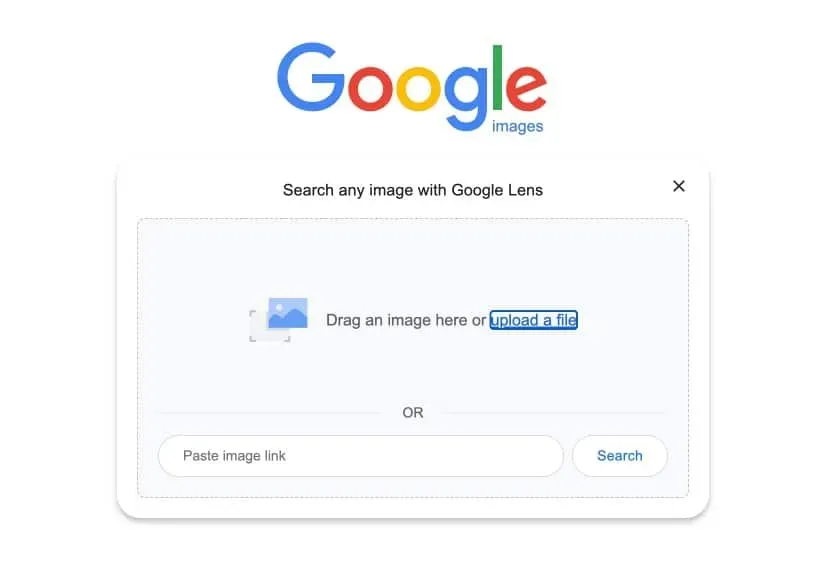
Завантажити файл
Ця опція корисна, якщо у вас уже є зображення, яке ви хочете знайти на своєму пристрої. Оскільки Google Lens на комп’ютері не дозволяє використовувати камеру вашого пристрою в реальному часі, ви можете просто зробити знімок зображення, яке хочете знайти, і завантажити його в Google Images. Зроби це:
- Виберіть вкладку «Завантажити файл».
- Натисніть «Вибрати файл» → виберіть файл на своєму пристрої → натисніть «Завантажити».
Перетягнути
У вас також є можливість перетягнути своє зображення безпосередньо в Google Images. Перетягніть зображення в поле та відпустіть його, щойно ви побачите тут зображення Drop.
Якщо вашою основною пошуковою системою є Google, ви побачите, що в неї інтегровано Google Lens. Тепер дозвольте мені обговорити різні способи використання цього інструменту!
Різні способи отримати максимум від Google Lens
Google Lens пропонує ряд функцій, які роблять перегляд веб-сторінок інтуїтивно зрозумілішим і зручнішим. Ось як ви можете максимально використати Google Lens на своєму комп’ютері.
Зробіть більш точний пошук зображень
Якщо ви виконуєте пошук зображень, можуть бути випадки, коли зображення, яке ви шукаєте, є частиною більшого зображення. Google Lens дозволяє виконувати точніший пошук, виділяючи елементи, які він знаходить на вихідному зображенні. Ось як це працює:
- Виконайте звичайний пошук у Google. Натисніть «Зображення», щоб переглянути лише результати зображень.
- Виберіть зображення. З’явиться бічна панель із зображенням, яке ви вибрали.
- Натисніть піктограму Google Lens. З’явиться прямокутний контур виділення. Натисніть будь-де на зображенні, щоб сфокусувати селектор на різних областях. Або налаштуйте контур виділення курсором. Після цього під картинкою ви побачите результати завантаження Google Lens.
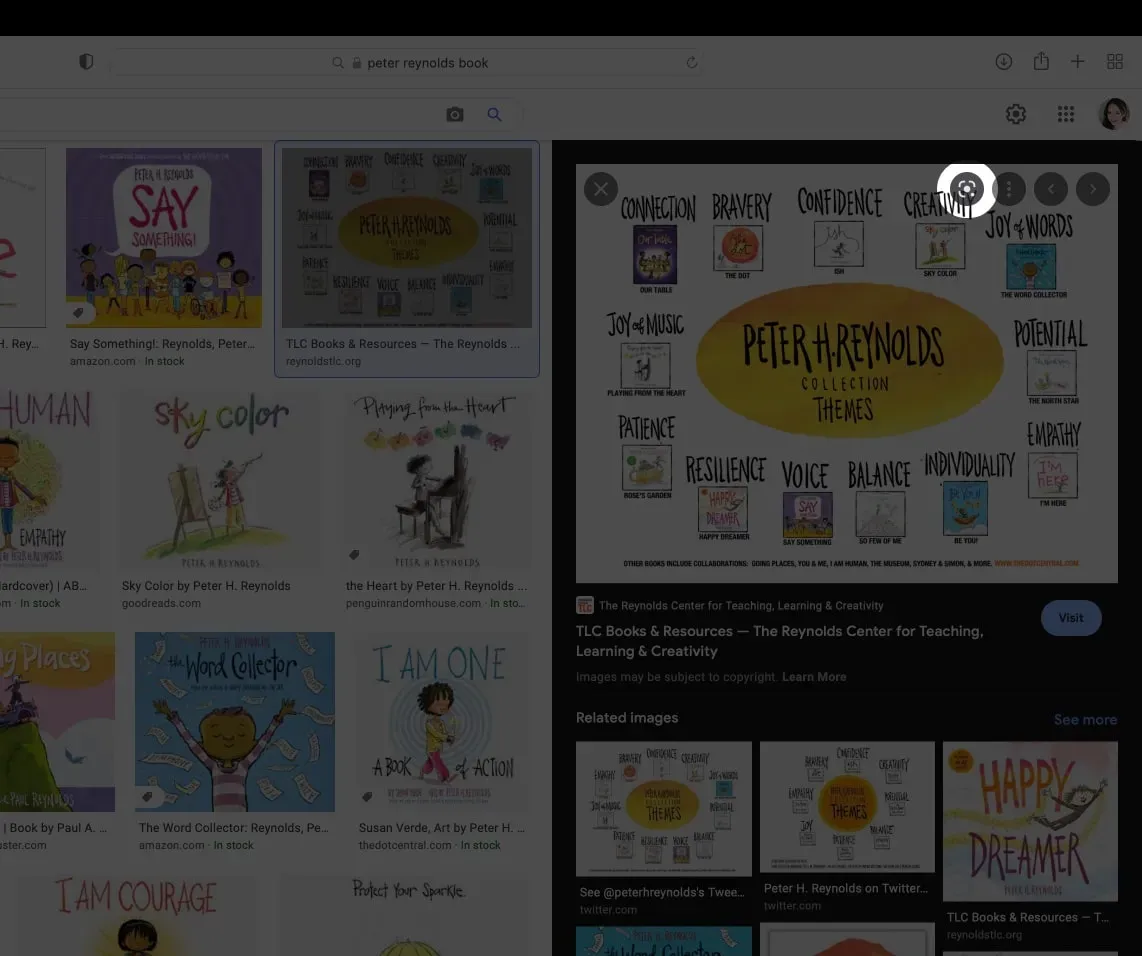
Примітка. Зазначені нижче функції вбудовані в Google Chrome і можуть не працювати в Safari чи інших браузерах.
Шукайте зображення, які ви бачите на веб-сторінці
У більшості випадків ми знаходимо те, що нас цікавить, коли переглядаємо веб-сторінки. У цьому випадку вам не потрібно відкривати нове вікно чи вкладку для пошуку Google Images. Натомість виконайте такі дії:
- Утримуючи клавішу Control, клацніть зображення → виберіть Пошук зображення за допомогою Google Lens.
- Відкриється інтерфейс Google Lens. Якщо необхідно, відкоригуйте контур вибору, щоб зробити пошук більш точним.
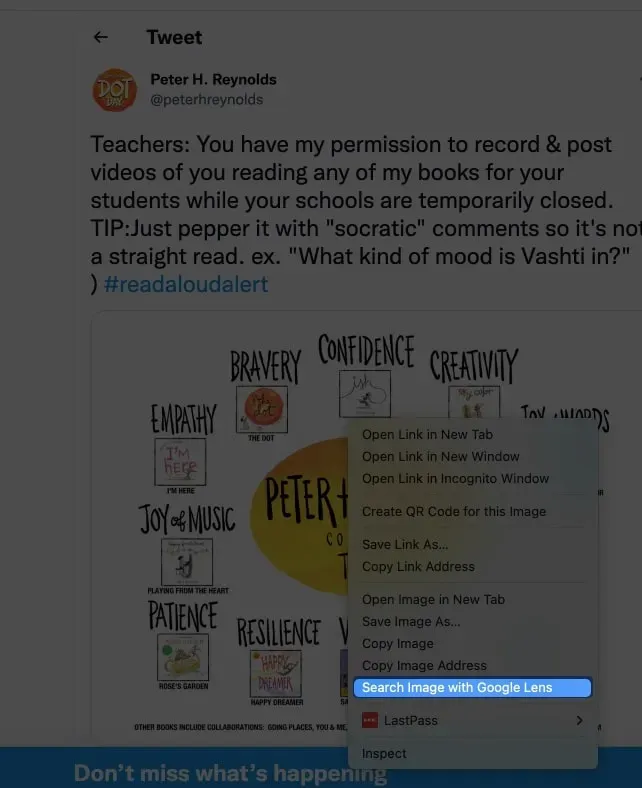
Виділення та копіювання тексту із зображень
Google Lens також має процесор оптичного розпізнавання символів, схожий на функцію Live Text від Apple. Це в основному розпізнає текст на зображенні та дозволяє витягти його. Це може бути корисно, коли текст, який ви хочете скопіювати, має формат зображення, наприклад знімок екрана або зображення, що містить текст.
Просто клацніть зображення, утримуючи Control, → виберіть Пошук зображення за допомогою Google Lens. Часто Google Lens автоматично розпізнає текст і виділяє його. Звідси просто скопіюйте текст безпосередньо із зображення → Копіювати.
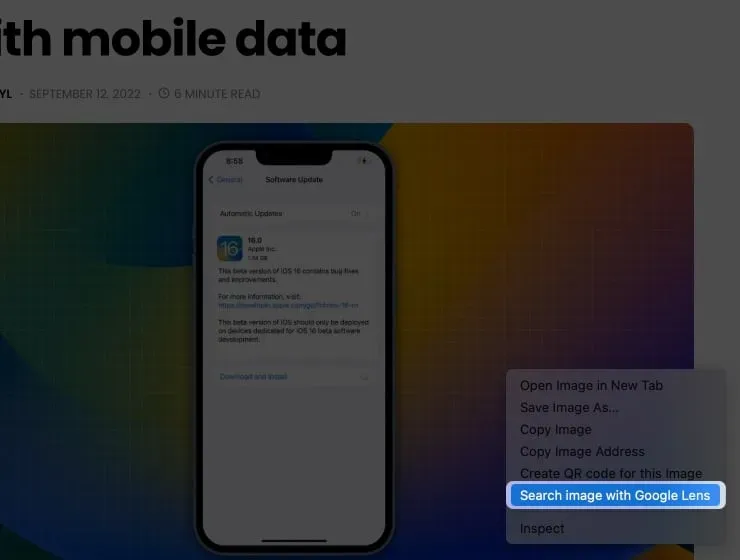
Якщо це не відбувається автоматично, натисніть опцію «Текст» → натисніть кнопку «Виділити весь текст», якщо ви хочете скопіювати весь текст на зображенні. Якщо ні, виберіть потрібний текст → Копіювати текст.
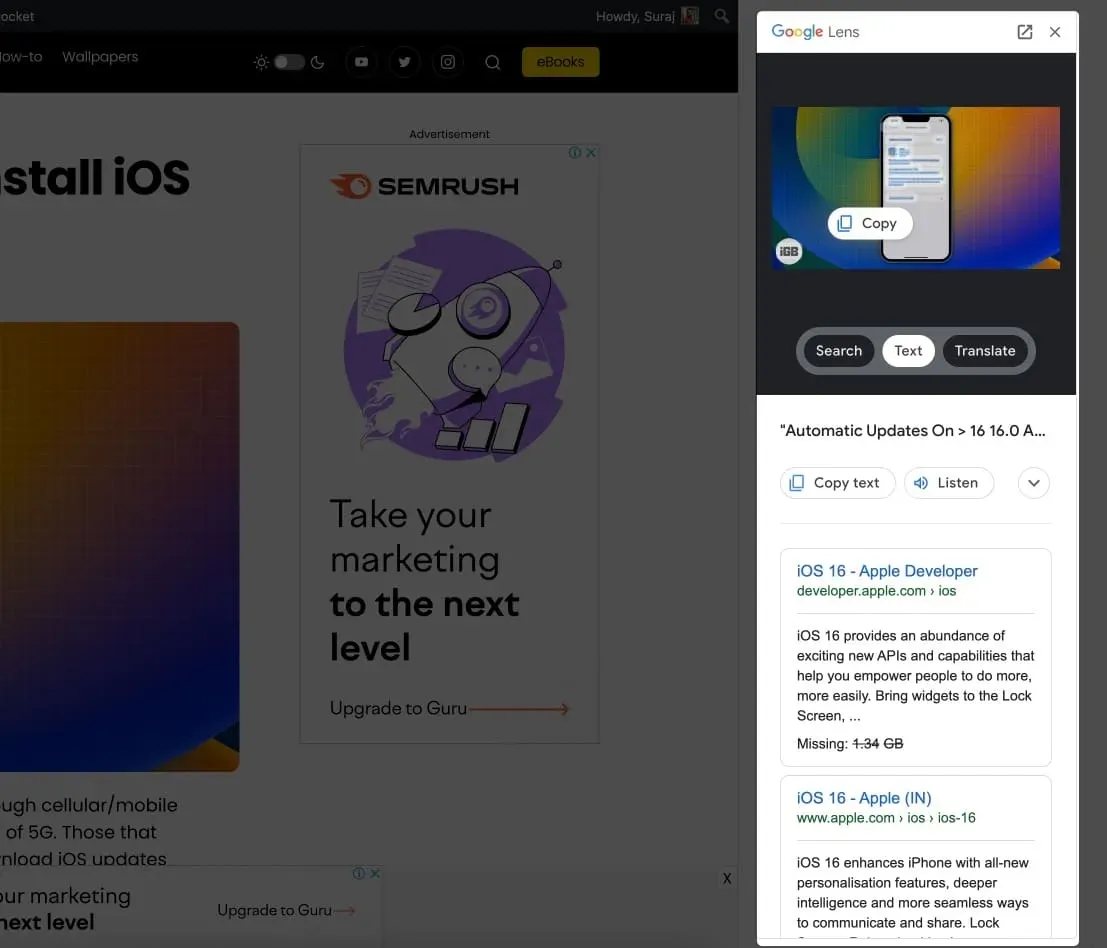
З текстом можна робити більше речей. Натисніть стрілку вниз, щоб розгорнути вибір, і виконайте одну з таких дій:
- Прослуховування: прослуховування тексту, надиктованого вашим пристроєм.
- Пошук: пошук вибраного тексту.
- Перекласти: це переспрямує вас до Перекладача Google і дозволить вам перекласти текст іншою мовою.
Ви також можете використовувати Google Lens, якщо у вас є зображення, текст якого ви хочете витягнути. Просто перейдіть до Google Images → завантажте зображення → виділіть текст, який потрібно скопіювати → Копіювати.
Перекладіть виділений текст із зображень
Як згадувалося вище, ви також можете перекладати виділений текст із зображень. Припустімо, ви переглядаєте Інтернет і натрапляєте на картинку з текстом, який ви не розумієте. Ви можете використовувати Google Lens, щоб перекласти зображення, знайдене в Інтернеті.
Просто клацніть його, утримуючи Control → виберіть Пошук зображення за допомогою Google Lens → виберіть Перекласти → виберіть мову, якою ви хочете перекласти вихідний текст. Ви побачите, як Google Lens змінює текст на зображенні.
Ви також можете сфотографувати зображення, яке потрібно перекласти, і завантажити його в Google Lens за допомогою свого Mac.
Знову ж таки, ці функції вбудовані в Google Chrome. Але не хвилюйтеся – якщо на вашому пристрої ввімкнуто Live Text, ви можете безпосередньо перекладати текст у зображення та робити більше, зокрема видобувати текст із відео за допомогою Live Text!
Ми також написали статтю, яку ви можете прочитати, якщо хочете дізнатися більше про порівняння Live Text і Google Lens.
Завершення…
Google Lens — потужна функція, яка робить перегляд веб-сторінок більш інтуїтивно зрозумілим і природним. Хоча його повні функції краще оцінюють на мобільних телефонах, користувачі Mac можуть зробити багато, щоб максимально використати Google Lens.
І ти? Чому ви використовуєте Google Lens? Чи є якісь хаки, якими ви хотіли б поділитися? Не соромтеся поділитися ними в коментарях нижче!

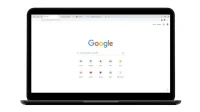
Залишити відповідь